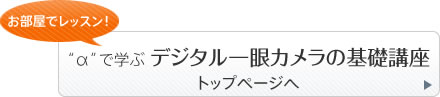レッスン 16 ドラマティックに写真の味わいを変えたい
キーワード:ピクチャーエフェクト
「ピクチャーエフェクト」はカメラに用意された効果によって、印象的でアーティスティックな写真に仕上げてくれるモードです。たとえば絵画調にしたり、パートカラーで特定の色以外はモノクロにしたりといろいろ用意されています。
ちょっとおしゃれなポストカードを作りたいときや、ちょっと違った写真を飾りたいときにはうってつけです。いろいろ試して撮影シーンに合ったアートを作り上げてみましょう。

このレッスンで用意する被写体
家の中にある物何でも・・、飾り棚、棚にある小物、色のある物、人物
カメラの設定
α Aマウントの場合(※)
ステップ 1

コントロールボタン下にピクチャーエフェクトの設定用ボタンがあります。ここから直接設定画面に入ります。

「Fnボタン」を押すと機能設定画面が現れるので、コントロールボタンの上下左右を押して「ピクチャーエフェクト」に位置に合わせ、コントロールボタン中央を押し決定します。
ステップ 2

コントロールボタン上下でピクチャーエフェクトの効果を選びます。右を押せばさらに詳細な効果も選べます。

効果は「トイカメラ」「ポスタリゼーション」「レトロフォト」「パートカラー」など15の効果があります。また選ぶ画面上で実際の効果を見ながら選べます。(一部事前に確認できない効果があります)
α Eマウントの場合(※)
ステップ 1

効果は「トイカメラ」「ポスタリゼーション」「レトロフォト」「パートカラー」など15の効果があります。また選ぶ画面上で実際の効果を見ながら選べます。

「明るさ・色あい」メニューの中から「ピクチャーエフェクト」を選び「ソフトキーC」を押して決定します。
ステップ 2

コントロールホイールを回転させると各効果を選べます。各効果で詳細がある物は「ソフトキーB」で詳細画面になり、「ソフトキーA」で元に戻ります。

効果は「トイカメラ」「ポスタリゼーション」「レトロフォト」「パートカラー」など15の効果があります。また選ぶ画面上で実際の効果を見ながら選べます。(一部事前に確認できない効果があります)
※ Aマウントはα57、EマウントはNEX-F3の例。機種によって操作方法が異なります。詳しくは、ご使用の機種の取り扱い説明書をご覧ください
カメラと被写体の距離
※作例写真の撮影条件
液晶モニターで効果を確かめながら近づいたり引いたりしながら撮影してみましょう。

撮影してみよう
ピクチャーエフェクトの効果は15もあり、時間があるときにじっくり試してみると良いでしょう。被写体によっては効果が出ない物もあります。各効果の性格を確かめながら撮影しましょう。
◇ パートカラー(緑) ◇

任意の色一色だけ色を残し他が白黒になる機能で「緑」を選択し観葉植物で試してみました。
◇ 絵画調HDR ◇

この機能は絵画のようなディテールが強調された仕上がりになります。室内の一角が絵になってしまいます。
◇ ポスタリゼーション ◇

原色のみまたは白黒で抽象的な仕上がりになります。いつものテーブルの上がアートになります。
◇ トイカメラ ◇

周辺が暗くシャープ感は抑えられソフトな仕上がりになります。まるでおもちゃの古いカメラのような不思議な感じになりました。
たくさん試していつでもどこでも効果的なエフェクトを選択して撮れるようにしておきましょう。
他のレッスンを見る
- Lesson 1 ぼけ味をコントロールしよう
- Lesson 2 全体をシャープに写そう
- Lesson 3 一瞬を止めてみよう
- Lesson 4 動きを写し撮ってみよう
- Lesson 5 いつもと違うアングルで撮影してみよう
- Lesson 6 暗い場所でもきれいに写真は撮れる?
- Lesson 7 背景も顔も明るく撮りたい
- Lesson 8 背景も顔も明るく撮りたい(フラッシュ)
- Lesson 9 いつもとは雰囲気の違う色合いにしよう
- Lesson 10 すべてを自分でコントロールしてみよう その1
- Lesson 11 すべてを自分でコントロールしてみよう その2
- Lesson 12 被写体を適正な明るさで撮影したい
- Lesson 13 一瞬の表情を逃さず撮影したい
- Lesson 14 好きな場所にピントを合わせてみよう
- Lesson 15 目の前の景色全体を1枚の写真にしたい
- Lesson 16 ドラマティックに写真の味わいを変えたい
- Lesson 17 不自然な影を消したい